ボリュームにファイルシステムを作成する手順を説明します。
ボリュームが起動されていない場合は、ボリュームを起動してから以下の手順を行います。
メイン画面の [設定]:[ファイルシステム構成] を選択し、ファイルシステム構成画面を表示します。
図6.22 ファイルシステム構成
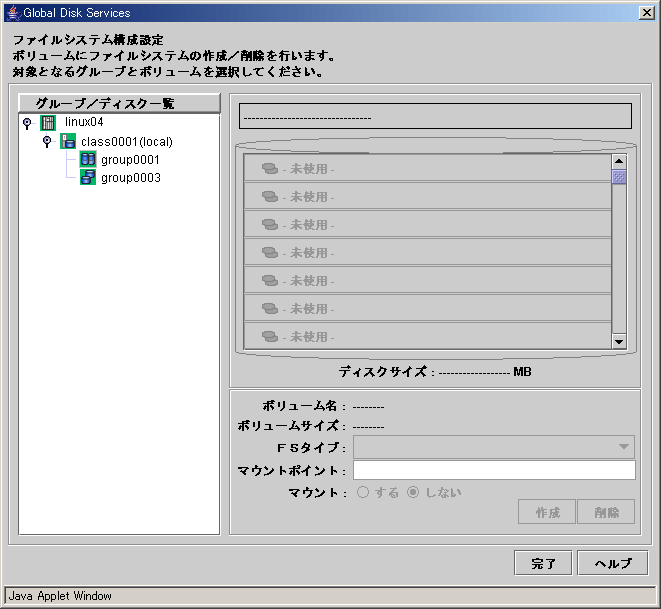
グループ/ディスクの選択
[グループ/ディスク一覧] フィールドから操作の対象となるグループまたはディスクを選択します。
ボリュームの選択
ファイルシステムを作成するボリュームを選択します。
ファイルシステムの属性設定
ボリュームを選択すると、ファイルシステム属性入力フィールド (FSタイプ、マウントポイント、マウント) の入力が可能になります。
図6.23 ファイルシステム属性設定
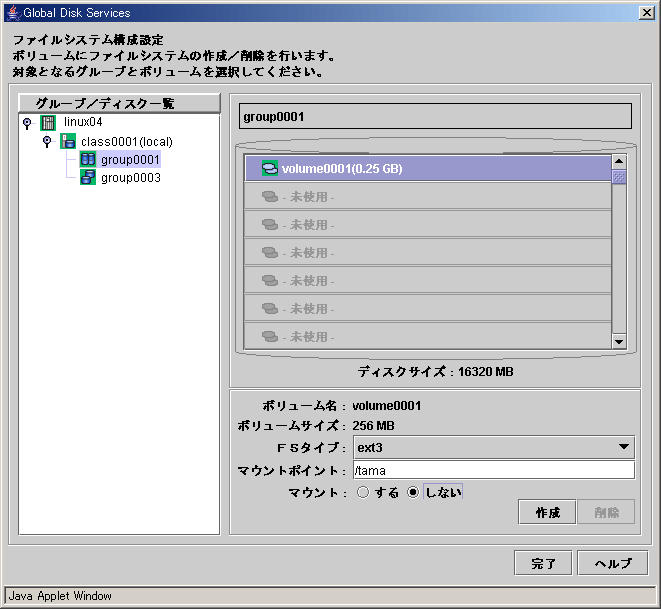
「FSタイプ」の設定
ファイルシステムタイプを選択します。
「マウントポイント」の設定
/etc/fstab に設定するマウントポイントを入力します。
「マウント」の設定
「しない」を選択してください。
手順 4. を実行してファイルシステムを作成すると、/etc/fstab ファイルにマウント情報が追加され、第 4 フィールド (マウントオプション) に "noauto" が設定されます。手順 4. が完了した後、用途に応じて /etc/fstab ファイルのマウント情報を変更してください。
注意
「マウント」の設定
「する」を選択しないでください。また、/etc/fstab ファイルに追加されたマウント情報から、"noauto" を削除しないでください。詳細は、「6.7.3 ファイルシステムの自動マウント」を参照してください。
ファイルシステムの作成
属性設定が終了した後に、<作成> ボタンをクリックすると、ファイルシステムが作成されます。
すべてのファイルシステムの作成が終了したら、<完了> ボタンをクリックします。